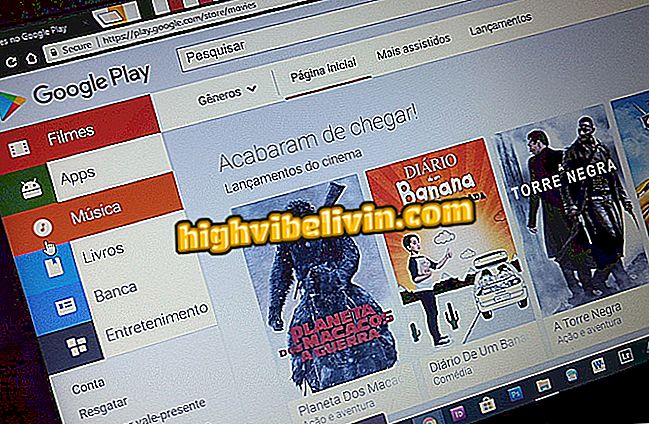Τρόπος επεξεργασίας εικόνων στο Pixlr Express από PC: η λίστα φέρνει πέντε συμβουλές
Το Pixlr Express είναι ένας δωρεάν ηλεκτρονικός επεξεργαστής φωτογραφιών που περιέχει πάνω από 600 εφέ, όπως επικάλυψη, λεύκανση, αφαίρεση κόκκινων ματιών, προσαρμοσμένες διατάξεις και πολλά άλλα. Όλα τα εργαλεία του προγράμματος επεξεργασίας μπορούν να προσπελαστούν απευθείας από το πρόγραμμα περιήγησης, έτσι ώστε ο χρήστης να μην χρειάζεται να ανησυχεί για την εγκατάσταση προγραμμάτων που καταλαμβάνουν τη μνήμη του υπολογιστή.
Το Pixlr κυκλοφόρησε αρχικά μόνο στην έκδοση ιστού, αλλά οι εφαρμογές για τηλέφωνα Android και iPhone (iOS) είναι ήδη διαθέσιμες. Γνωρίστε πέντε χρήσιμα εργαλεία Pixlr Express για επεξεργασία φωτογραφιών.
Πώς να χρησιμοποιήσετε το Pixlr για να επεξεργαστείτε φωτογραφίες στο τηλέφωνό σας;

Πώς να επεξεργαστείτε φωτογραφίες στον υπολογιστή σας χωρίς να κατεβάζετε τίποτα
Θέλετε να αγοράσετε κινητό τηλέφωνο, τηλεόραση και άλλα προϊόντα έκπτωσης; Γνωρίστε τη σύγκριση
Πώς να ανοίξετε μια εικόνα στο Pixlr Express
Βήμα 1. Όταν ανοίγετε το Pixlr Express απευθείας στο πρόγραμμα περιήγησης της επιλογής σας, εμφανίζονται τέσσερις τρόποι για να επιλέξετε την εικόνα που θέλετε να επεξεργαστείτε. Το "Πρόγραμμα περιήγησης" εμφανίζει αρχεία που είναι αποθηκευμένα στο PC του χρήστη και η "Άνοιγμα URL" αναζητά την εικόνα από μια διεύθυνση URL. Η κάμερα Web σας επιτρέπει ήδη να τραβήξετε μια φωτογραφία από την ίδια την κάμερα του υπολογιστή για να επεξεργαστείτε ηλεκτρονικά. Εν τω μεταξύ, το "Collage" δίνει τη δυνατότητα δημιουργίας μιας φωτογραφίας με τέσσερις εικόνες.

Αρχική σελίδα Pixlr Express
Βήμα 2. Σε αυτή την περίπτωση, επιλέξαμε την επιλογή "Browser" για να επεξεργαστείτε μια φωτογραφία που έχει ήδη αποθηκευτεί στον υπολογιστή. Μετά την επιλογή του αρχείου, πατήστε "Άνοιγμα" για πρόσβαση στα εργαλεία επεξεργασίας του Pixlr Express.

Επιλέξτε την εικόνα που θέλετε να επεξεργαστείτε στο Pixlr Express
Πώς να περικόψετε την εικόνα στο Pixlr Express
Η περικοπή είναι μία από τις πιο βασικές λειτουργίες του κάθε επεξεργαστή εικόνας. Το Pixlr Express διευκολύνει την εκτέλεση σε μερικά δευτερόλεπτα με την διαισθητική διασύνδεσή του. Για να περικόψετε τη φωτογραφία. επιλέξτε το πλαίσιο "Ρυθμίσεις" στην κάτω γραμμή της οθόνης. Μεταξύ των επιλογών που εμφανίζονται, επιλέξτε "Περικοπή" για να επιλέξετε το μέγεθος περικοπής της εικόνας.
Πώς να εστιάσετε στην εικόνα από το Pixlr Express
Το Pixlr Express προσφέρει το φαινόμενο θολώματος για να επισημάνει ένα συγκεκριμένο στοιχείο της φωτογραφίας, όπως η λειτουργία πορτρέτου iPhone ή το φίλτρο εστίασης Instagram.
Βήμα 1. Για να χρησιμοποιήσετε το εφέ, μεταβείτε στο πλαίσιο "Adjusments" και επιλέξτε την επιλογή "Focal".

Το Pixlr Express έχει επίσης εφέ εστίασης παρόμοια με τη λειτουργία πορτρέτου του iPhone
Βήμα 2. Θα ανοίξει μια νέα οθόνη, με τρεις διαφορετικές καρτέλες. Κάθε μία είναι για ένα συγκεκριμένο τύπο εστίασης. Επιλέξτε τι πιστεύετε ότι ταιριάζει καλύτερα στο στόχο σας. Η επιλογή "Διόγκωση" υποδεικνύει πόση "θολούρα" θέλετε να δώσετε στην εικόνα. Η "Έγχρωμη ενίσχυση" σας επιτρέπει να χρωματίσετε ένα συγκεκριμένο στοιχείο της εικόνας για να την κάνετε πιο ζωντανή και η "Glow boost" δίνει φωτεινότερη εικόνα . Στην κάτω μπάρα κάθε επιλογής, μπορείτε να μετρήσετε την ένταση των επιπτώσεων.

Το Pixlr express προσφέρει διαφορετικά αποτελέσματα εστίασης στην εικόνα
Πώς να εισαγάγετε κείμενο σε εικόνα στο Pixlr Express
Βήμα 1. Κάντε κλικ στο πλαίσιο "Τύπος" για πρόσβαση στα εργαλεία γραφής στο Pixlr Express.

Το εργαλείο κειμένου Pixlr Express μετράει με πολλές γραμματοσειρές
Βήμα 2. Στο πλαίσιο που εμφανίζεται πάνω από την εικόνα, πληκτρολογήστε αυτό που θέλετε να γράψετε. Μπορείτε να επιλέξετε τη γραμματοσειρά, το μέγεθος και το χρώμα από τις επιλογές στην κάτω γραμμή.

Εισαγάγετε κείμενο στην εικόνα από το Pixlr Express
Πώς να προσθέσετε εφέ στην εικόνα στο Pixlr Express
Βήμα 1. Το Pixlr Express προσφέρει κάποια φίλτρα παρόμοια με τα Instagram και Photoshop στην επιλογή "Effect". Στη γραμμή που εμφανίζεται, επιλέξτε τον τύπο του αποτελέσματος που θέλετε να προσθέσετε στη φωτογραφία.

Το Pixlr Express διαχωρίζει τα εφέ σε διάφορες κατηγορίες
Βήμα 2. Το Pixlr Express εμφανίζει τότε διαφορετικά φίλτρα στην κατηγορία αυτή. Επιλέξτε ό, τι θέλετε και στη μπλε μπάρα που ακολουθεί, ρυθμίστε την ποσότητα φωτός στην εικόνα. Αποθηκεύστε την επεξεργασία κάνοντας κλικ στην επιλογή "Εφαρμογή".

Το Pixlr Express σάς επιτρέπει να ορίσετε το αποτέλεσμα με ένταση και φωτεινότητα
Πώς να μορφοποιήσετε το μέγεθος εικόνας στο Pixlr Express
Το Pixlr Express έχει την επιλογή να επαναφέρει το μέγεθος και την ανάλυση μιας εικόνας ώστε να ταιριάζει με το σκοπό που θέλετε.
Βήμα 1. Από την αρχική οθόνη του προγράμματος επεξεργασίας, επιλέξτε το πλαίσιο "Αλλαγή μεγέθους" για να αποκτήσετε πρόσβαση στις επιλογές επαναφοράς μεγέθους εικόνας.

Το Pixlr Express διαθέτει εργαλείο για την αλλαγή μεγέθους της εικόνας
Βήμα 2. Για να ορίσετε το μέγεθος, τις αναλογίες και την ποσότητα των pixel που θέλετε να εισαγάγετε στην εικόνα σας, απλά εισάγετε τους αντίστοιχους αριθμούς.
Ποιο πρόγραμμα επεξεργασίας εικόνας χρησιμοποιείτε συνήθως; Δεν μπορείτε να απαντήσετε σε αυτό το θέμα